Como usar o WhatsApp Web no PC: guia passo a passo completo
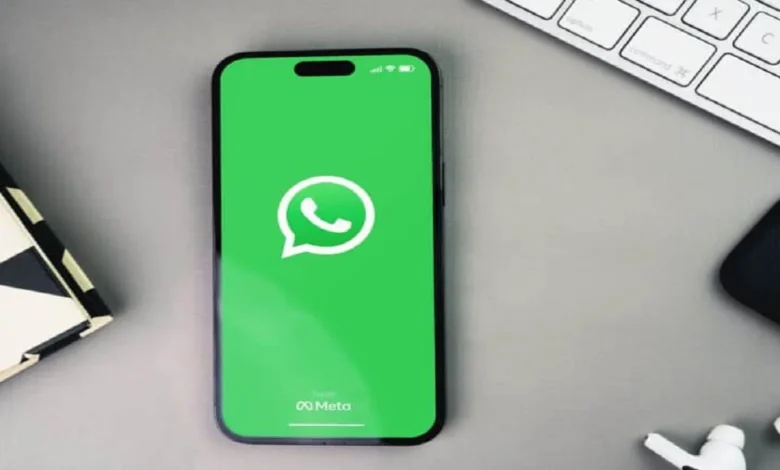
O WhatsApp Web é uma extensão do aplicativo de mensagens mais popular do mundo que permite usar sua conta diretamente no navegador do computador. Prático para quem digita muito, transfere arquivos com frequência ou precisa acompanhar conversas enquanto trabalha, o recurso replica as conversas do celular em tempo real — sem complexidade.
A seguir, veja um guia jornalístico, passo a passo, com dicas, requisitos, soluções para problemas comuns e orientações de segurança para aproveitar o WhatsApp Web no PC.
O que é e por que usar o WhatsApp Web
Lançado para facilitar a comunicação entre dispositivos, o WhatsApp Web espelha suas mensagens do smartphone no navegador do PC. Ele é ideal para:
Digitar mais rápido com teclado físico;
Compartilhar documentos, fotos e vídeos do computador;
Acompanhar notificações sem alternar entre dispositivos;
Fazer backups locais mais fáceis de arquivos recebidos.
Importante: o WhatsApp Web não cria uma conta separada. Ele sincroniza com o seu WhatsApp no celular, por isso é preciso manter o aparelho conectado à internet (ou usar a funcionalidade de múltiplos aparelhos, se disponível no seu app).
Requisitos antes de começar
Antes de vincular o WhatsApp Web, confira:
Celular com o WhatsApp instalado e atualizado.
Conta ativa no WhatsApp (número válido).
Acesso ao navegador no PC (Chrome, Firefox, Edge ou Safari funcionam bem).
Conexão com internet no celular e no computador.
Opcional: câmera no celular para escanear o QR Code.
Ter o aplicativo do WhatsApp atualizado evita incompatibilidades e libera recursos como suporte a múltiplos aparelhos.
Passo a passo: conectando o WhatsApp Web no PC
Abra o navegador no computador.
Digiteweb.whatsapp.comna barra de endereços. Você verá um QR Code central na tela (ou instruções para instalar o app de desktop).No seu celular, abra o WhatsApp.
Toque nos três pontos (Android) ou vá em “Configurações” (iPhone) e procure a opção Aparelhos vinculados ou WhatsApp Web/Desktop.Vincular um aparelho.
Toque em Vincular um aparelho. O app pedirá permissão para abrir a câmera. Aponte a câmera do celular para o QR Code exibido no navegador do PC.Confirme a conexão.
Assim que o QR Code for lido, sua conta será carregada no navegador e suas conversas aparecerão. O celular exibirá uma lista de aparelhos vinculados.Comece a usar.
Você pode enviar mensagens, arquivos e áudios, criar grupos, ver status e gerenciar notificações diretamente pela interface do WhatsApp Web.
Recursos úteis no WhatsApp Web
Enviar arquivos do PC: clique no ícone de clipe para anexar fotos, vídeos, documentos ou a partir do próprio computador arrastando e soltando os arquivos na janela da conversa.
Atalhos de teclado: use
Ctrl + Npara nova conversa (Windows) ouCmd + N(Mac).Ctrl + Fprocura conversas.Notificações do navegador: permita notificações para receber alertas em tempo real.
Pesquisa avançada: use a barra de pesquisa para encontrar mensagens, palavras ou mídias dentro das conversas.
Versão desktop: além do navegador, existe um app oficial para Windows e macOS que pode ser instalado para uso mais integrado.
Segurança e privacidade
Usar o WhatsApp Web exige atenção, especialmente em computadores públicos ou compartilhados:
Não deixe sessões abertas em computadores públicos. Sempre use “Sair” antes de abandonar o aparelho.
Verifique aparelhos vinculados. Em “Aparelhos vinculados” no celular, você pode ver todas as conexões ativas e desconectar as que não reconhecer.
Cuidado com arquivos recebidos. Evite abrir arquivos suspeitos; prefira escanear com antivírus.
Use autenticação do celular. Se possível, proteja seu WhatsApp com bloqueio por impressão digital ou senha no celular para evitar acesso indevido.
HTTPS e encriptação: a conexão entre seu celular e o WhatsApp Web é criptografada de ponta a ponta, mas mantenha o navegador e o sistema operacional atualizados para reduzir riscos.
Solução de problemas comuns
Mesmo sendo simples, alguns problemas aparecem com frequência. Aqui estão soluções rápidas:
QR Code não aparece ou não carrega: atualize a página do navegador (
F5), limpe o cache ou tente outro navegador.Não consigo escanear o QR Code: verifique se há sujeira na lente da câmera do celular, diminua o brilho da tela do PC ou aproxime/afaste o celular até o leitor captar o código.
Conexão cai frequentemente: confirme se o celular e o PC têm internet estável. Desative temporariamente VPNs ou firewalls que possam bloquear a conexão.
Mensagens não aparecem: tente desconectar e reconectar o aparelho pelo celular, ou feche e reabra o navegador.
Notificações não chegam: permita notificações no navegador e nas configurações do sistema operacional; confira também as configurações de economia de bateria do celular.
Limite de aparelhos: se você usa múltiplos aparelhos vinculados, pode haver um limite — desconecte dispositivos redundantes.
Dicas para produtividade
Organize conversas com estrela: marque mensagens importantes para recuperar depois.
Use respostas rápidas e modelos: se trabalhar com atendimento, considere usar a versão Business e aproveitar mensagens automáticas e etiquetas.
Atalhos e múltiplas janelas: abra várias janelas do navegador para consultar diferentes conversas simultaneamente.
Transferência de arquivos em lote: aproveite o arrastar e soltar para enviar várias imagens ou documentos de uma vez.
Quando usar o app de desktop
O app oficial do WhatsApp para Windows/macOS oferece integração melhor com o sistema, suporte a notificações nativas e menor consumo de abas do navegador. É uma boa escolha para quem usa o recurso diariamente.
Perguntas frequentes (FAQ)
Posso usar o WhatsApp Web sem o celular conectado?
Depende da versão do seu WhatsApp. Algumas versões permitem uso com o celular offline por um período se a função de múltiplos aparelhos estiver configurada; em geral, é necessário que o celular esteja com internet para sincronização completa.Posso fazer chamadas de voz/vídeo pelo WhatsApp Web?
Em algumas versões e navegadores recentes, chamadas de voz e vídeo são suportadas; verifique se seu navegador e microfone/câmera estão habilitados.Minhas mensagens ficam guardadas no PC?
O WhatsApp Web espelha conversas, que continuam sendo armazenadas primariamente no seu celular. Arquivos baixados no PC ficam no diretório padrão do navegador.
O WhatsApp Web transforma o PC em uma extensão prática do seu celular, simplificando o fluxo de trabalho e o envio de arquivos. Seguindo o passo a passo — abrir web.whatsapp.com, escanear o QR Code e conferir as configurações de segurança — você terá acesso às suas conversas de forma rápida e segura. Para quem usa o WhatsApp com frequência, explorar recursos como o app de desktop, atalhos e organização de mensagens pode aumentar a produtividade e reduzir a necessidade de alternar dispositivos constantemente.
Quer que eu gere uma versão otimizada para SEO com meta description e 5 sugestões de título? Posso também adaptar o texto para formato mais curto (para redes sociais) ou mais detalhado (incluindo prints ou exemplos).